当前位置:首页 > 帮助中心 > win怎么u盘重装系统,怎么电脑u盘重装系统
win怎么u盘重装系统,怎么电脑u盘重装系统
在众多重装系统的方法中,小编最喜欢使用的是u盘启动盘装系统。因为它的整个过程都是比较简单的,要操作的就这几步,最后面的都是自动的。当然,这里面的前提是u盘启动盘可靠,如果你分不清哪些工具稳定的话,可以选择使用大白菜u盘启动盘。万一真的出现问题,起码还可以去找大白菜官网客服。那,下面就一起来看看win怎么u盘重装系统吧。
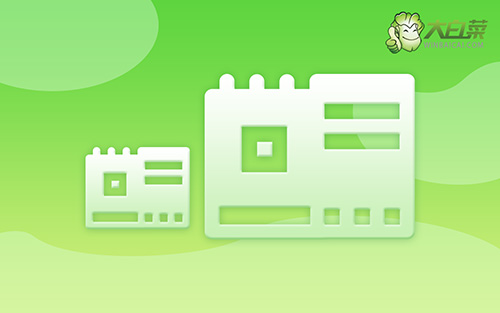
怎么电脑u盘重装系统
首先,制作一个u盘启动盘!
1、进入官网,下载最新版大白菜U盘启动盘制作工具,将u盘接入电脑备用。

2、然后,如图所示,默认u盘启动盘的模式和格式,点击进行制作。

3、接着,就可以下载Windows镜像系统到U盘启动盘了。

接着,设置电脑从u盘启动!
1、不同电脑的u盘启动快捷键不一样,具体可以在官网查询,或者直接点击跳转查询。

2、电脑接入U盘启动盘,通过按U盘启动快捷键,进入优先启动项设置界面后,选中U盘启动并回车进入下一步。

3、按下回车之后,稍等片刻,即可进入大白菜主菜单,选择【1】选项并回车就可进入winpe桌面。

最后,u盘启动盘装win系统!
1、打开大白菜一键装机软件后,将Windows系统镜像安装到“C盘”,点击“执行”。

2、进入大白菜还原界面时,一般都不需要自己设置,直接点击“是”,等待软件自行操作即可。

3、如图所示,在新界面中勾选“完成后重启”,之后在电脑第一次重启时,移除u盘启动盘。

4、装机软件会自行进行后续的操作,注意保持电脑不断电,等待Win10系统安装完成。

上面的步骤,就是本次win怎么u盘重装系统的全部内容了。在使用u盘启动盘安装好系统之后,你就可以看一下电脑的驱动程序是否都齐全,再来安装你要使用的电脑软件。如果担心电脑驱动不齐全,比如说网络驱动之类的,也可以重装系统前就下载好驱动相关程序,后续直接使用。

